WORD多出来一页空白页删不掉 Word怎么删除空白页

Word文档是我们平时办公常用的软件,使用起来简单好操作,但是也会出现一些问题,例如Word多出来一页空白页怎么删都删不掉,下面为大家分享一个Word删除空白页的方法,感兴趣的小伙伴一起来看看是如何操作的吧。
Word空白页删不掉的情况一般出现在最后一页,如果您的文档中包含不需要的空白页,则该文档中可能包含空段落、手动分页符或特殊格式的分节符。 在Word网页版中,您可以使用“编辑”视图删除空段落和分页符。 若要删除或修改分节符,则需要使用Word桌面应用程序。

Word什么情况下会出现空白页删不掉
1、倒数第二页是表格,在表格之后的空白页确实有难度删掉,可设置将最后那个回车符选中,右键→段落,设置固定行间距为0。这样基本就能删掉空白页了。
2、第二种情况就是在上一页的末尾插入了分页符或分节符,那就需要在上一页的末尾,比如最后那个句号那里开始,del删掉后面的内容,相应的空白页就删掉了。
3、如果上一页最后句号后面也无其他内容,但是最后一页还是删不掉,那就进入视图里面的大纲视图把上一页最后面的分节符删除即可。
想要删除空白页却删不掉,我们就要找出原因,具体原因有几个方面:
1、最后一页有空白页,多数是因为有多余的回车符或制表符或分页符,这些情况都直接删除即可。解决办法:键删除光标前面的内容,键删除光标后面的内容。
2、表格后的空白页。解决方法:缩小段落行距。光标置于最后的空白页,打开【段落】对话框,【行距】设置为:“固定值”,【值】设置为“1磅”,【确定】即可。(这种方法用于无论是键还是键都无法删除空白页的情况。)原因解析:表格太大,把上一页占满了,表格后面的回车符无处安放。缩小回车符的大小,把回车符强挤到上一页。
3、Word里有多个空白页。解决方法: Word中如果有多个空白页,可以利用查找和替换来实现。
第一步:按组合键,打开【查找和替换】的对话框。【查找内容】里面输入:^m;或者点击“高级”,在“特殊格式”中选择“手动分页符”。
第二步:【替换为】留空,然后单击“全部替换”就可以将所有的空白页全部删除了。

第二种删除空白页方法:
首先,删除空白页的所有空行;然后,根据产生空白页不同原因,应用不同的方法删除:
1、由于分隔符(分页符、分节符下一页)产生的空白页:首先按组合键CTRL+SHIFT+*,显示“编辑标记”,这时“分页符”和“分节符下一页”显示出来
然后将光标放置于分隔符(分页符、分节符下一页)左端,按删除键删除,通过以上操作,空白页被删除;
2、由于前页为表格、图片等形成的空白页:选中空白页回车符,右击,选择“字体”,设置字号为1(磅);
然后再右击,选择“段落”,在“缩进和间距”选项卡,设置行间距为“最小值”0
设置完成后,空白页被删除。
以上就是Word多出来一页空白页删不掉的解决方法,其实大家只要把空白页上的隐藏内容删除干净,然后把空白页上面的那一页也处理一下,所有空白页都是可以删掉的。希望能够帮到大家,更多内容请关注中创网软件栏目。
本文标签:Word 空白页 删不掉 方法
免责声明:本文仅代表作者个人观点,与中创网无关。其原创性以及文中陈述文字和内容未经本站证实,对本文以及其中全部或者部分内容、文字的真实性、完整性、及时性本站不作任何保证或承诺,请读者仅作参考,并请自行核实相关内容。